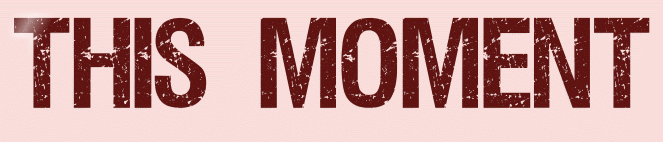 |

Deze tutorial is auteursrechtelijk beschermd door Jardin de Felinec31, alle rechten voorbehouden.
Elke verspreiding, zonder voorafgaande schriftelijke toestemming is geheel verboden.
Elke gelijkenis met een andere tutorial is puur toeval.
Deze les is geschreven in PaintShop Pro 2019 op 26-06-2020.
Ik heb de persoonlijke toestemming van Carine om haar lessen te vertalen uit het Frans.
Wil je deze vertaling linken, dan moet je Carine daarvoor persoonlijk toestemming om vragen !!!
Ik ben alleen maar de vertaler, de auteursrechten liggen volledig bij Carine.
Merci beaucoup Carine que je pouvez traduire vos tutorièls en Néerlandais
Claudia.
Materialen :
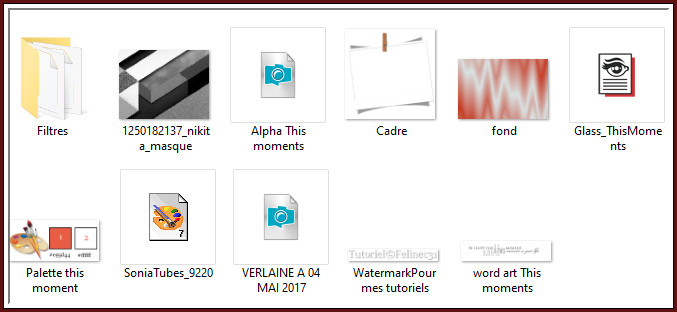
Het Masker "1250182137_nikita_masque" openen we in PSP zelf.
Dubbelklik op de Eye Candy preset "Glass_ThisMoments", deze installeert zich in het filter.
Filters :
Filter Factory gallery N - Starfish.
Toadies - Blur' em!
L en K landksiteofwonders - L en K's Mayra.
AP 01 [Innovations] - Lines - SilverLining.
Filter Factory Gallery Q - Magnetic South.
Eye Candy 5 : Impact - Glass.
Kleurenpallet :
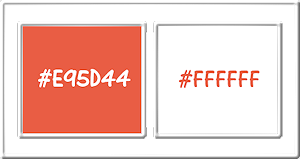
1ste kleur = #E95D44
2de kleur = #FFFFFF
Wanneer je met eigen kleuren werkt speel dan met de mengmodus en/of dekking naar eigen inzicht.
Klik op onderstaande banner om naar de originele les te gaan :
![]()
1.
Open uit de materialen het bestand "Alpha This moments".
![]()
2.
Dit is geen leeg bestand. De selecties zitten in het alfakanaal.
Venster - Dupliceren (of gebruik de sneltoetsen SHIFT + D).
Sluit het originele bestand, we werken verder op het duplicaat.
![]()
3.
Open uit de materialen het achtergrondplaatje "fond".
![]()
4.
Bewerken - Kopiëren.
Ga terug naar je werkje.
Selecties - Alles selecteren.
![]()
5.
Bewerken - Plakken in selectie (het plaatje zit in het geheugen).
![]()
6.
Selecties - Niets selecteren.
![]()
7.
Aanpassen - Vervagen - Gaussiaanse vervaging : Bereik = 25.
![]()
8.
Lagen - Dupliceren.
![]()
9.
Effecten - Insteekfilters - Filter Factory Gallery N - Starfish :
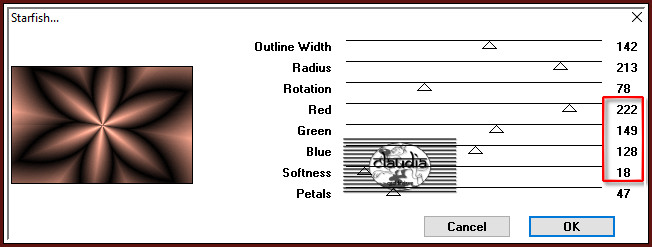
Als je met andere kleuren werkt, pas dan de getallen bij Red, Green en Blue aan.
![]()
10.
Lagen - Eigenschappen : zet de Mengmodus van deze laag op Bleken.
![]()
11.
Effecten - Randeffecten - Sterker accentueren.
![]()
12.
Effecten - Afbeeldingseffecten - Naadloze herhaling :
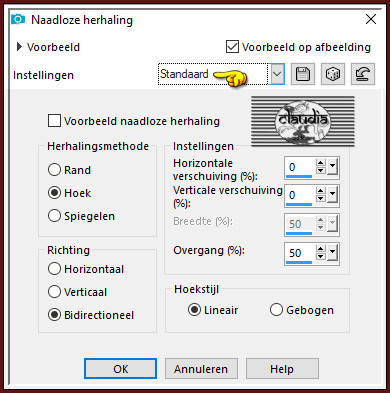
![]()
13.
Open uit de materialen het Masker "1250182137_nikita_masque" en minimaliseer het.
Ga terug naar je werkje.
![]()
14.
Lagen - Nieuwe rasterlaag.
![]()
15.
Vul deze laag me de 2de kleur.
![]()
16.
Lagen - Nieuwe maskerlaag - Uit afbeelding :
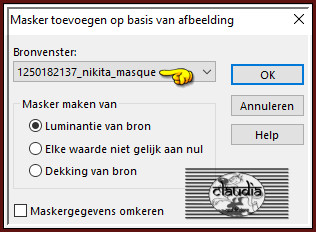
![]()
17.
Lagen - Samenvoegen - Groep samenvoegen.
![]()
18.
Effecten - 3D-Effecten - Slagschaduw :
Verticaal = 2
Horizontaal = 2
Dekking = 50
Vervaging = 20
Kleur = Zwart (#000000)
![]()
19.
Lagen - Nieuwe rasterlaag.
![]()
20.
Selecties - Selectie laden/opslaan - Selectie laden uit alfakanaal : Sélection #1
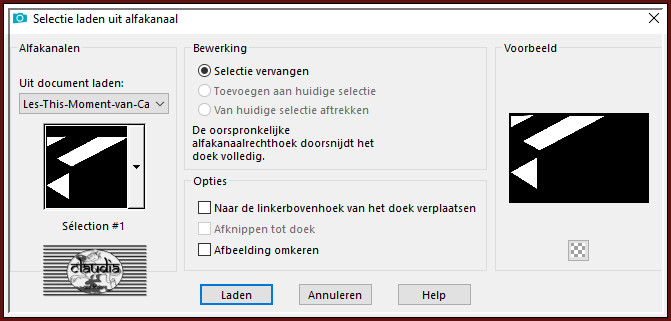
![]()
21.
Ga naar het Kleurenpallet en zet de Voorgrondkleur op de 1ste kleur en de Achtergrondkleur op de 2de kleur.
Klik met de muis in de Voorgrondkleur en daarna op het tabblad "Verloop".
![]()
22.
Maak een Verloop met deze instellingen :
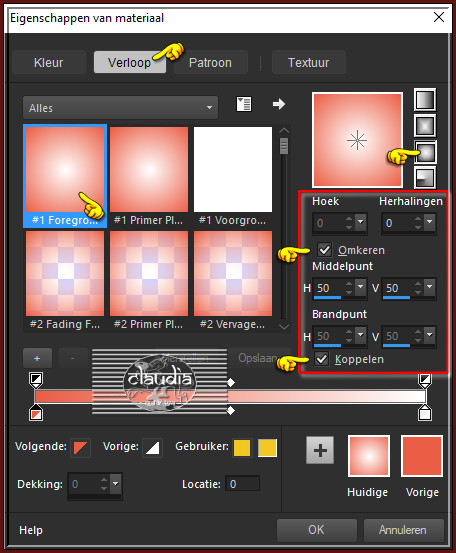
![]()
23.
Ga terug naar je werkje en vul de selectie met het Verloop.
![]()
24.
Effecten - Insteekfilters - Toadies - Blur'em! :
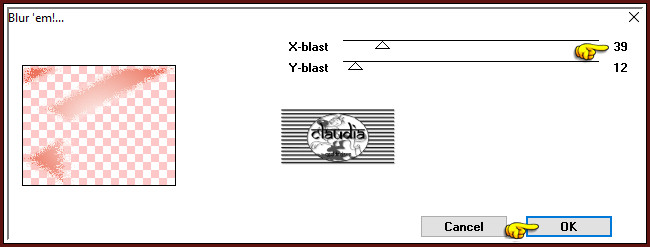
Selecties - Niets selecteren.
![]()
25.
Lagen - Nieuwe rasterlaag.
![]()
26.
Selecties - Selectie laden/opslaan - Selectie laden uit alfakanaal : Sélection #2
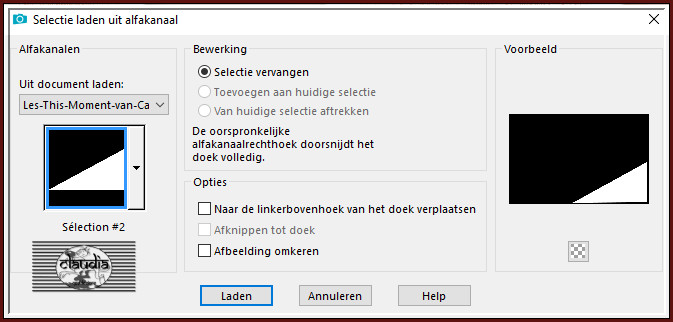
![]()
27.
Vul de selectie met het Verloop.
![]()
28.
Effecten - Insteekfilters - L en K landksiteofwonders - L en K's Mayra :
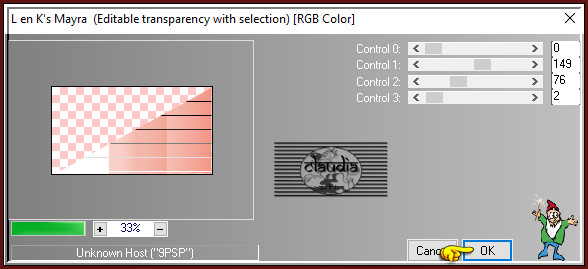
![]()
29.
Lagen - Eigenschappen : zet de Dekking van deze laag op 60%.
![]()
30.
Selecties - Wijzigen - Selectieranden selecteren :
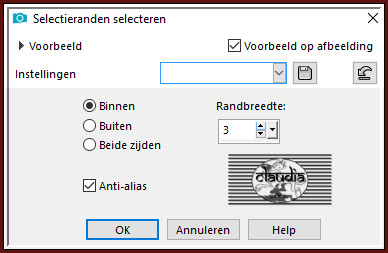
![]()
31.
Vul de selectie met de 1ste kleur.
![]()
32.
Selecties - Niets selecteren.
![]()
33.
Open uit de materialen de tube "SoniaTubes_9220".
Activeer hiervan de middelste laag.
![]()
34.
Bewerken - Kopiëren.
Ga terug naar je werkje.
Bewerken - Plakken als nieuwe laag.
![]()
35.
Afbeelding - Spiegelen - Horizontaal spiegelen.
![]()
36.
Lagen - Eigenschappen : zet de Mengmodus van deze laag op Hard licht of neem een andere
instelling naargelang de door jou gekozen tube/kleuren.
![]()
37.
Activeer de 2de laag onderaan in het Lagenpallet (= Kopie van Raster 1).
![]()
38.
Effecten - Insteekfilters - AP 01 [Innovations] - Lines - SilverLining :
![Effecten - Insteekfilters - AP 01 [Innovations] - Lines - SilverLining](../../images/Vertaalde_Lessen/Jardin-de-Felinec31/This-Moment/Plaatje10.jpg)
![]()
39.
Aanpassen - Scherper - Nog scherper.
![]()
40.
Lagen - Eigenschappen : zet de Dekking van deze laag op 20%.
![]()
41.
Activeer de bovenste laag in het Lagenpallet (= Raster 3).
![]()
42.
Open uit de materialen"de tube "Cadre".
![]()
43.
Bewerken - Kopiëren.
Ga terug naar je werkje.
Bewerken - Plakken als nieuwe laag.
![]()
44.
Afbeelding - Spiegelen - Horizontaal spiegelen.
![]()
45.
Afbeelding - Formaat wijzigen : 67%, formaat van alle lagen wijzigen niet aangevinkt.
![]()
46.
Druk op de K toets op het toetsenbord om het raster te activeren en voer deze getallen in :
Positie X = 394,00 / Positie Y = 44,00

Druk op de M toets om het raster te deactiveren.
![]()
47.
OF plaats de tube zoals op het voorbeeld :
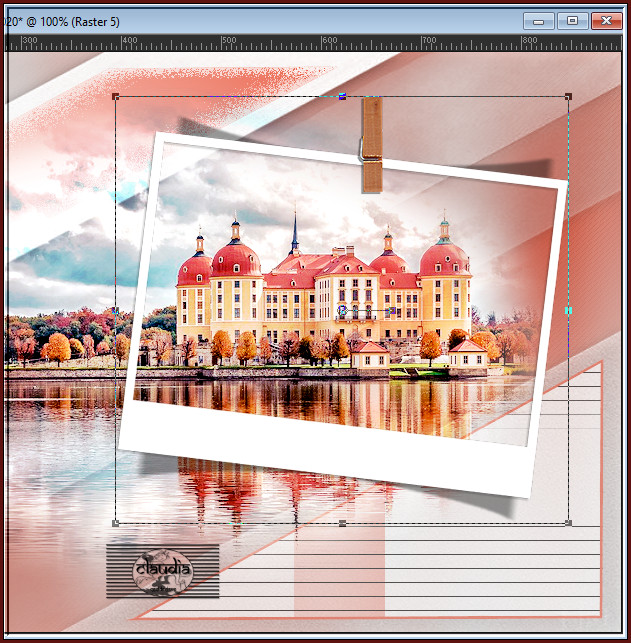
![]()
48.
Lagen - Samenvoegen - Zichtbare lagen samenvoegen.
![]()
49.
Afbeelding - Randen toevoegen : 1 px met de 1ste kleur, Symmetrisch aangevinkt.
![]()
50.
Selecties - Alles selecteren.
![]()
51.
Afbeelding - Randen toevoegen : 25 px met de 2de kleur, Symmetrisch aangevinkt.
![]()
52.
Selecties - Omkeren.
![]()
53.
Vul de selectie met het Verloop.
![]()
54.
Effecten - Insteekfilters - Filter Factory Gallery Q - Magnetic South :
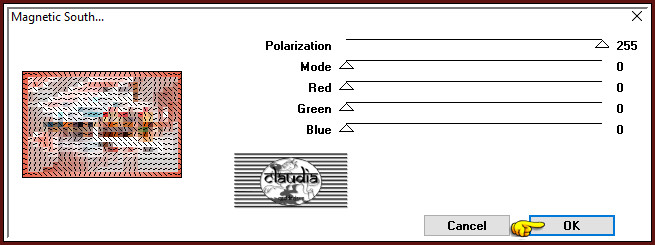
![]()
55.
Effecten - Insteekfilters - Alien Skin Eye Candy 5 : Impact - Glass :
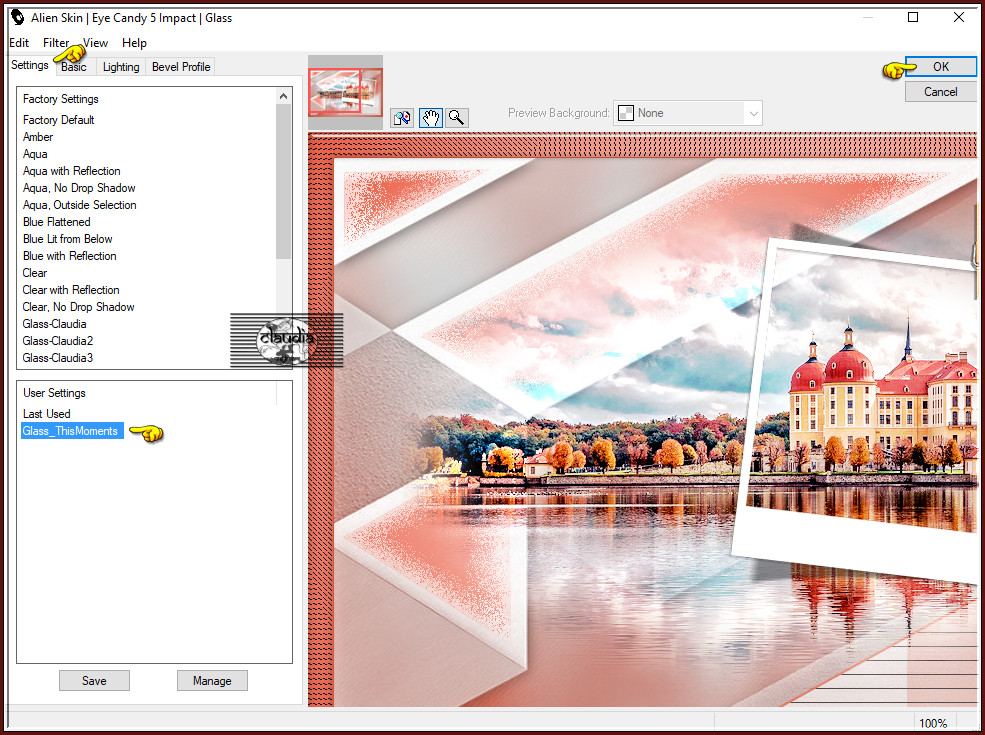
Of voer de instellingen manueel in :
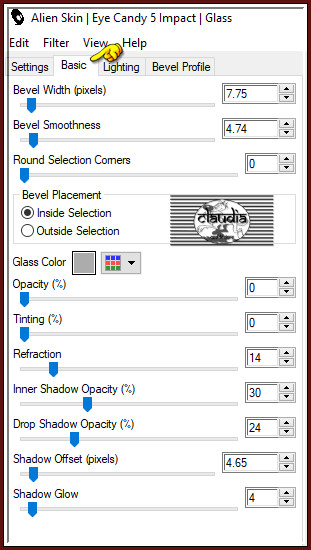
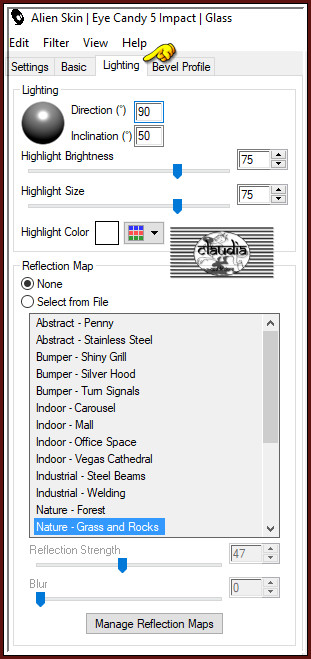
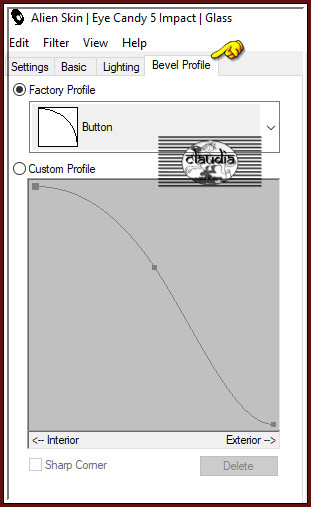
![]()
56.
Selecties - Niets selecteren.
![]()
57.
Afbeelding - Randen toevoegen : 25 px met de 2de kleur, Symmetrisch aangevinkt.
![]()
58.
Afbeelding - Randen toevoegen : 2 px met de 1ste kleur, Symmetrisch aangevinkt.
![]()
59.
Activeer de Toverstaf, Doezelen en Tolerantie op 0.
Ga terug naar je werkje en selecteer de rand van 5 px :
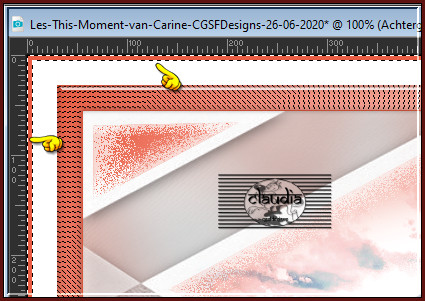
![]()
60.
Effecten - Insteekfilters - Filter Factory Gallery Q - Magnetic South : de instellingen staan goed.
Effecten - Insteekfilters - Alien Skin Eye Candy 5 : Impact - Glass : de instellingen staan goed.
![]()
61.
Selecties - Niets selecteren.
![]()
62.
Afbeeldingen - Randen toevoegen : 25 px met de 2de kleur, Symmetrisch aangevinkt.
![]()
63.
Open uit de materialen de tube "VERLAINE A 04 MAI 2017".
Verwijder het watermerk.
![]()
64.
Bewerken - Kopiëren.
Ga terug naar je werkje.
Bewerken - Plakken als nieuwe laag.
![]()
65.
Afbeelding - Formaat wijzigen : 86%, formaat van alle lagen wijzigen niet aangevinkt.
Aanpassen - Scherpte - Verscherpen.
![]()
66.
Plaats de tube naar onderen en naar links :

![]()
67.
Effecten - 3D-Effecten - Slagschaduw :
Verticaal = 2
Horizontaal = 2
Dekking = 50
Vervaging = 30
Kleur = Zwart (#000000)
![]()
68.
Open uit de materialen het WordArt "word art This moments".
![]()
69.
Bewerken - Kopiëren.
Ga terug naar je werkje.
Bewerken - Plakken als nieuwe laag.
![]()
70.
Druk op de K toets op het toetsenbord om het raster te activeren en voer deze getallen in :
Positie X = 394,00 / Positie Y = 532,00
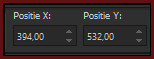
Druk op de M toets om het raster te deactiveren.
![]()
71.
OF plaats de tekst rechts onderaan :
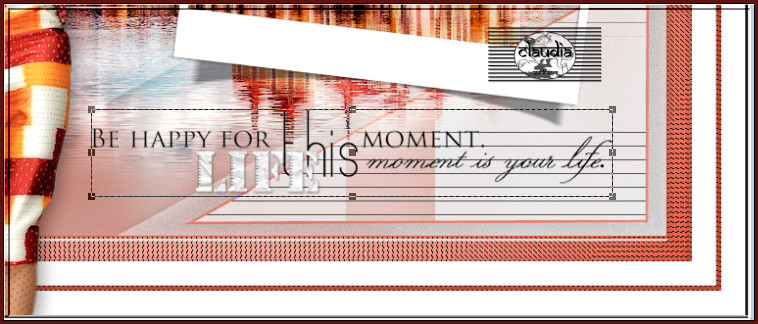
![]()
72.
Effecten - 3D-Effecten - Slagschaduw :
Verticaal = 1
Horizontaal = 1
Dekking = 50
Vervaging = 15
Kleur = Zwart (#000000)
![]()
73.
Afbeelding - Randen toevoegen : 1 px met de 1ste kleur, Symmetrisch aangevinkt.
![]()
74.
Lagen - Nieuwe rasterlaag.
Plaats hierop jouw watermerk.
Open uit de materialen het watermerk van Carine "WatermarkPour mes tutoriels".
Bewerken - Kopiëren.
Ga terug naar je werkje.
Bewerken - Plakken als nieuwe laag.
Plaats het watermerk naar eigen inzicht.
![]()
75.
Afbeelding - Formaat wijzigen : 900 px, breedte, formaat van alle lagen wijzigen aangevinkt.
Aanpassen - Scherpte - Verscherpen.
Sla je werkje op als JPG-formaat en daarmee ben je aan het einde gekomen van deze mooie les van Carine.
© Claudia - Juni 2020.





